Como salvar a bateria no Chromebook Top 7 Dicas

- 5035
- 1374
- Mrs. Willie Beahan
Embora os Chromebooks tenham uma duração incrível da bateria, o sistema operacional Chrome não possui mecanismos embutidos (e.g. economizador de bateria, modo de baixa potência, etc.) que ajudam a prolongar a duração da bateria. No entanto, existem maneiras de ajustar seus recursos e configurações do Chromebook para minimizar o uso da bateria.
Neste artigo, abordaremos 7 maneiras de salvar a bateria no seu Chromebook. Você também aprenderá como verificar a saúde da bateria do seu Chromebook e outras dicas úteis para cuidados com a bateria.
Índice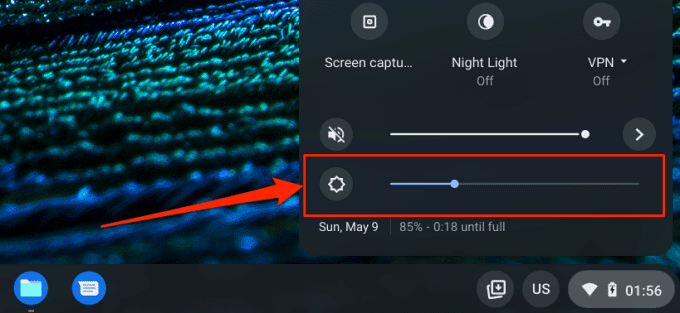
Desligar a luz de fundo do teclado, principalmente ao ar livre ou em salas iluminadas, também minimizará o consumo de bateria. Imprensa Alt + Brilho para baixo Chave para diminuir o brilho da luz de fundo do teclado.
2. Guias de navegador fechar não utilizado
Os sites que você visita no Chrome e outros navegadores usam o recurso da CPU do Chromebook, a pegada de memória e a vida útil da bateria-mesmo quando as guias não estão abertas. Inicie seu navegador e feche as páginas ou guias da web que você não precisa mais. Se você não quiser perder a guia, você pode simplesmente marcar a página da web.
Para marcar uma página da web no Chrome e Mozilla Firefox, pressione Ctrl + D ou selecione o Ícone de estrela Na barra de endereço e selecione Feito.
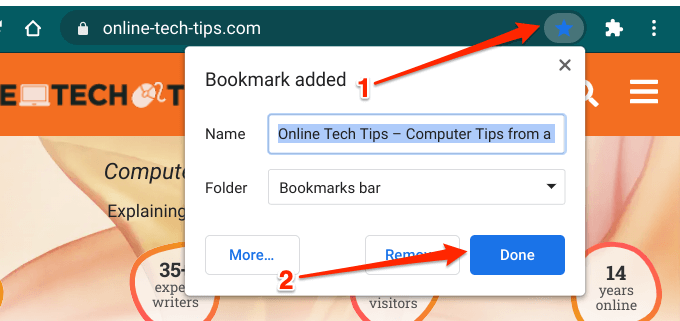
3. Aplicativos próximos e desnecessários
Ter muitos aplicativos abertos simultaneamente drenará a bateria do seu Chromebook mais rapidamente do que o normal. Feche os aplicativos que você não usa mais ou precisa; Isso reduzirá muito o consumo de bateria. Toque e segure (ou clique com o botão direito do mouse) um aplicativo na prateleira do seu Chromebook e selecione Fechar No menu de contexto.
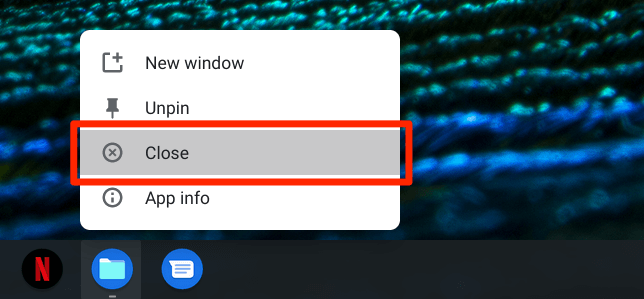
Como alternativa, pressione o Mostre janelas digite e deslize o aplicativo ou clique no x ícone. Você também pode fechar o aplicativo do App do menu Android Preferências. Abra o aplicativo de configurações e vá para Aplicativos > Loja de aplicativos do Google e clique Gerencie as preferências do Android.
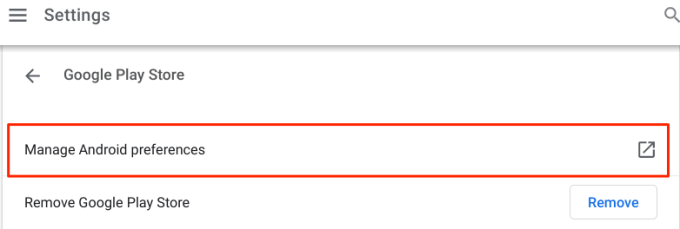
O Chrome OS lançará uma nova interface do aplicativo Configurações; Selecione Aplicativos e notificações, Selecione Veja todos os aplicativos e escolha o aplicativo que deseja forçar fechar.
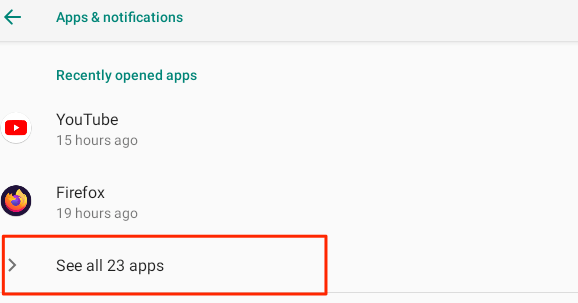
Selecione os Stop force botão e selecione OK no prompt de confirmação para fechar o aplicativo.
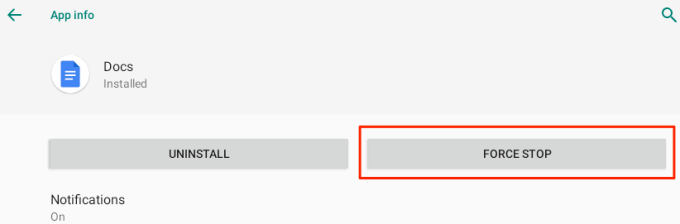
4. Desative o Bluetooth
Quando você deixa o Bluetooth habilitado o tempo todo, seu Chromebook irá procurar ativamente os dispositivos Bluetooth nas proximidades. Isso terá um número (negativo) na vida útil do seu dispositivo-embora seu efeito seja bastante mínimo. Portanto, se esforce para sempre manter o Bluetooth, a menos que você precise.
Toque em Ícone da bateria no canto inferior esquerdo da tela e toque no Ícone Bluetooth para desligá -lo. Como alternativa, vá para Configurações > Bluetooth e desligar Bluetooth.
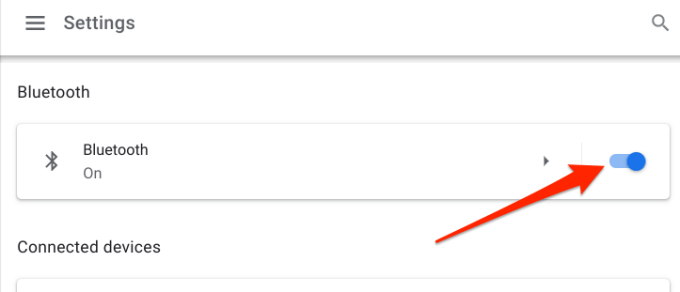
5. Desligue o Wi-Fi quando não estiver em uso
Quando você não estiver conectado a uma rede sem fio, deixar o Wi-Fi habilitado fará com que seu Chromebook passeie constantemente pelas redes disponíveis. Esta atividade interminável também drena a bateria do seu dispositivo. Para salvar a bateria no seu Chromebook, faça o hábito desligar o Wi-Fi quando você não estiver conectado a uma rede sem fio.
Abra o Configurações aplicativo, selecione Rede, e desligar Wi-fi. Melhor ainda, toque na área de notificação e toque no ícone Wi-Fi.
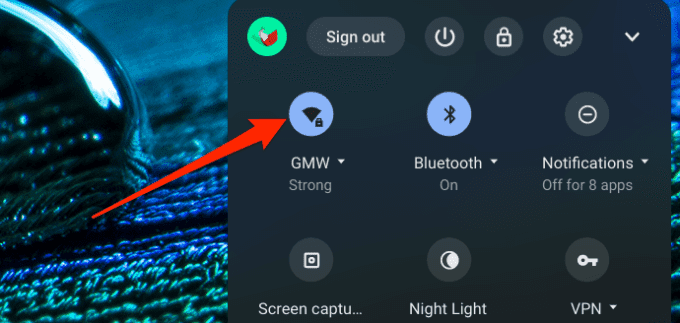
6. Desconecte acessórios USB
Alguns dispositivos externos (e.g. Smartphones, teclado, mouse, etc.) Desenhe energia das portas USB do seu Chromebook. Para salvar a bateria, desconecte acessórios ou dispositivos movidos a USB que você não está usando.
7. Verifique as configurações de gerenciamento de tampa
Vá para as configurações do Chrome OS e verifique se o seu Chromebook está configurado para dormir quando você fecha a tampa. Caso contrário, a tela permanecerá ligada e esgotará a bateria do seu Chromebook em segundo plano.
Vá para o menu de gerenciamento de energia do seu Chromebook (Configurações > Dispositivo > Poder) e alternar na opção "Sleep When the Touch Is Fecht". Além disso, verifique se as opções ociosas para "enquanto carregam" e "enquanto estão na bateria" estão definidas como Dormir ou Desligar a tela.
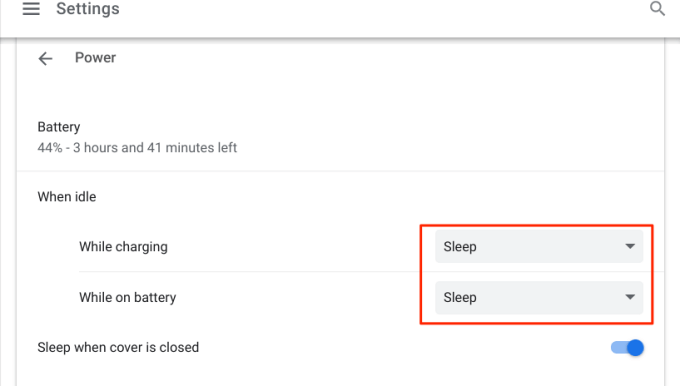
Embora ambas as opções ajudem a minimizar o uso da bateria, configurar seu Chromebook para dormir quando o Idle salvará mais duração da bateria do que desligar apenas a tela.
Quão forte é a bateria do seu Chromebook?
Se a bateria do seu Chromebook continuar sofrendo atividade incomum após executar as dicas de economia de bateria mencionadas acima, isso pode ser um sinal de uma bateria danificada (ou degradante). Siga as etapas abaixo para usar o ambiente de shell de comando do Crosh-Chrome OS-para verificar a saúde da bateria do seu Chromebook, a taxa de descarga e outras métricas relacionadas à bateria.
1. Imprensa Ao controle + Alt + T Do Chromebook Desktop ou dentro de qualquer aplicativo para lançar o Crosh. Isso abrirá uma nova guia Chrome, onde você pode acessar o Shell Chrome OS.
2. Tipo ou pasta Battery_test no terminal e pressione Digitar.
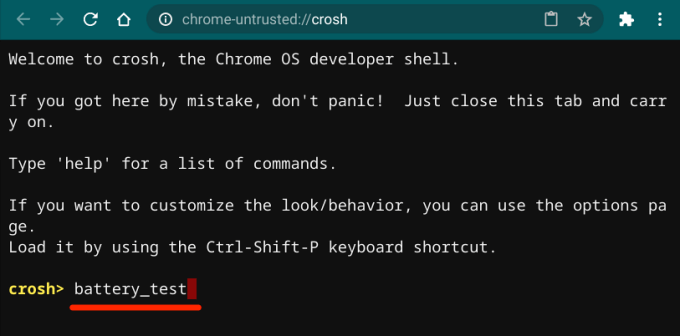
3. Tome nota da figura da “saúde da bateria”.
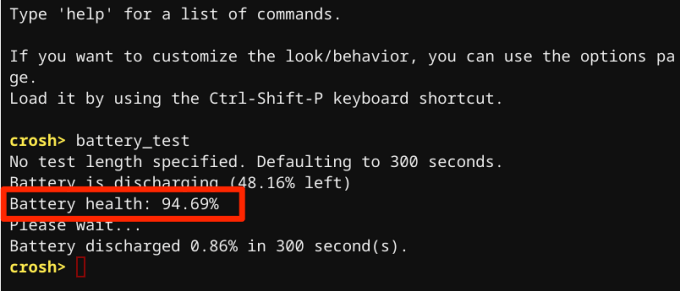
Geralmente, uma classificação de 80% (ou acima) indica uma bateria saudável. Se a saúde da bateria estiver abaixo de 80%, pode ser necessário substituir a bateria do Chromebook. Entre em contato com o fabricante do seu Chromebook para examinar a bateria do seu dispositivo.
Outra maneira de confirmar se a bateria do seu Chromebook está em boas condições é verificar a contagem do ciclo-o número de vezes que você esvazia a bateria do seu Chromebook antes de recarregá-la totalmente. Tipo ou pasta Informações sobre bateria_firmware no shell do Chrome OS e Press Digitar.
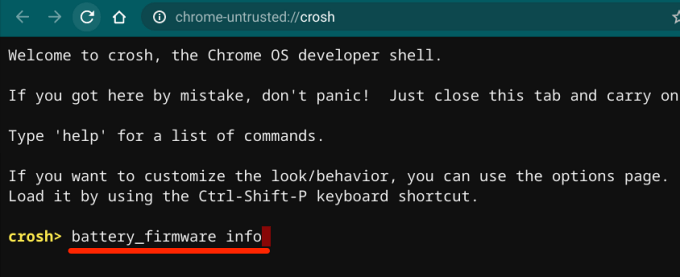
Tome nota da figura na linha "Ciction Count".
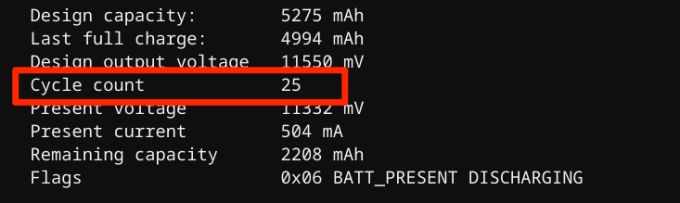
As baterias típicas à base de lítio levarão cerca de 300 a 500 ciclos de carga antes de atingir sua vida útil, eu.e., Antes que a capacidade deles comece a cair.
Dicas de atendimento a bateria Chromebook
Uma bateria saudável é um Chromebook saudável. Além das recomendações acima mencionadas, as seguintes práticas ajudarão você a tirar o melhor proveito da bateria do seu Chromebook.
1. Use acessórios de carregamento autênticos
Carregar seu Chromebook com acessórios fora da marca ou falsificação fará com que a bateria drene mais rápido. Pior ainda, os acessórios de carregamento por imitação podem danificar a bateria do seu Chromebook e outros componentes de hardware a longo prazo.
Certifique -se de usar apenas os acessórios de carregamento (adaptador, cabo, etc.) que foi enviado com seu Chromebook pronta para uso. Se você perder seu carregador, compre uma substituição compatível de tomadas autorizadas. Da mesma forma, certifique -se de não conectar seu Chromebook a uma tomada defeituosa. Isso pode danificar seus acessórios de carregamento e bateria; Use um protetor de surto, se você tiver um.
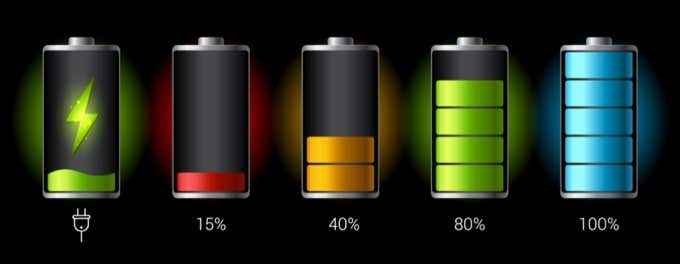
2. Mantenha seu Chromebook em ambientes frios
Pesquisas mostram que os dispositivos superaquecidos perdem a carga da bateria mais rapidamente do que os dispositivos armazenados em condições atmosféricas frias. Evite manter seu Chromebook em um ambiente quente-e.g. Luz solar direta, carros quentes ou respiradouros perto de aquecimento para períodos prolongados. Fazer isso resulta em descarga de bateria mais rápida, mesmo quando você não está usando seu Chromebook.
Salve sua bateria Chromebook
Geralmente, economizar bateria no Chromebook gira em torno de descartar coisas (aplicativos, acessórios externos, luz de fundo do teclado, guias do navegador, etc.) que você pode fazer sem. Se você ainda encontrar problemas de drenagem da bateria, reinicie seu Chromebook ou atualize -o para o mais recente Chrome OS (vá para Configurações > Sobre Chrome OS > Verifique se há atualizações).
Além disso, travar seu Chromebook quando não estiver em uso é uma ótima prática de economia de bateria. Feche a tampa ou segure o botão liga / desliga e selecione Trancar. Melhor ainda, desligue -o se você não o usará por um período muito longo.
Se todas as técnicas de solução de problemas falhar. Antes de fazer isso, no entanto, entre em contato com o fabricante do Chromebook ou visite um centro de serviço próximo.
- « Como impedir o vapor de abrir na startup
- Como excluir a granel todas as suas postagens no Facebook »

